Stappen om een Systeemherstel uit te voeren in Windows 11

Als u fouten of crashes ondervindt, volg dan de stappen voor een systeemherstel in Windows 11 om uw apparaat terug te zetten naar een eerdere versie.

Door recent gebruikte apps aan uw Startmenu toe te voegen, krijgt u gemakkelijk toegang tot apps. Als je onlangs een app hebt geïnstalleerd en deze verschijnt niet in het Windows 10 Start Menu, dan ben je hier aan het juiste adres.
Hier zullen we bespreken hoe u de snelkoppelingen voor apps in het Windows 10 Start Menu kunt krijgen. Met de volgende stappen kunt u al uw favoriete apps in het Startmenu krijgen. Lees verder!
Omdat het Start-menu voor Windows 10 standaard is ontwikkeld als een betere versie dan de vorige. Dus hier zijn de eenvoudige tips om er het maximale uit te halen. Deze stappen kunnen handig zijn voor iedereen die uitkijkt naar een gemakkelijke manier om apps te vinden.
We hebben een snelkoppeling nodig voor alles en we hebben het nodig in de eerste plaats waar we naar kijken, het zij zo. We kunnen nu alle apps die we het meest blijven gebruiken in het Startmenu plaatsen.
Methode 1
Te volgen stappen:
1. Selecteer de app op uw bureaublad die u aan het Startmenu wilt toevoegen.
2. Klik met de rechtermuisknop op de app-snelkoppeling.
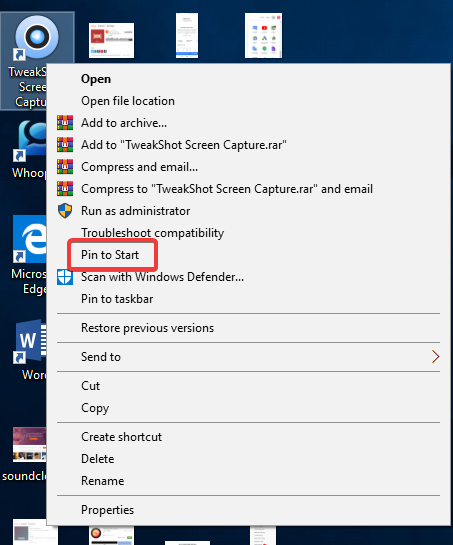
3. Kies "Vastzetten om te starten"
4. Open het Startmenu, u kunt uw app-snelkoppeling erin zien.
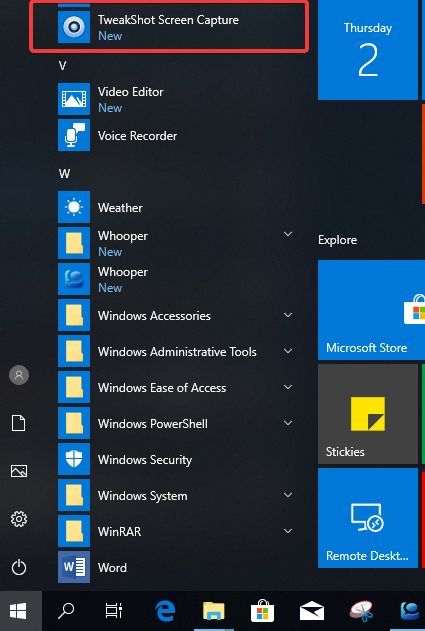
Op deze manier kunnen we snelkoppelingen voor apps toevoegen in het Startmenu voor Windows 10. Probeer het en krijg gemakkelijk toegang tot uw apps.
Wanneer sommige apps zichzelf niet kunnen registreren, zoals zeer oude apps of de draagbare apps, verschijnen ze niet in de lijst "Alle apps".
Een andere methode die het beste werkt om een snelkoppeling voor apps naar het Startmenu voor Windows 10 te maken, vereist dat de app op het bureaublad aanwezig is:
Zie ook:-
Windows 10 repareren Startmenu Niet... Met regelmatige updates die Windows 10 dit jaar bracht, werden ook verschillende problemen uitgerold. Vandaag lossen we...
Methode 2
Te volgen stappen:
1. Druk op "Windows-toets + R" om het venster Uitvoeren te openen.
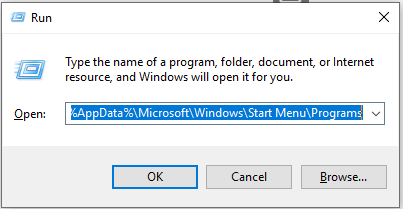
2. Typ %AppData%\Microsoft\Windows\Start Menu\Programs erop en druk op “OK”.
3. Druk nu op "Windows-toets + pijl-rechts" om het tabblad Programma's naar de rechterkant op het bureaublad te verplaatsen.
4. Druk op "Windows-toets + E" om de bestandsverkenner te openen.
5. Nu moet u zoeken naar het gedownloade programma dat zich op uw Lokale schijf (C:)> Programmabestanden (x86) bevindt.
6. Hier kunt u zoeken naar het One-programma dat u in het Startmenu wilt weergeven.
7. Open de map en klik op het "Applicatiebestand" om het te selecteren.
8. Door met de rechtermuisknop te klikken kunt u het bestand slepen en neerzetten in de programmamap die aan de rechterkant is geopend.
9. Klik in het contextmenu op " Hier snelkoppelingen maken".
10. Hernoem de snelkoppeling als je wilt, en deze zal verschijnen in de "Alle apps".
11. Start uw computer opnieuw op om de wijzigingen door te voeren.
U kunt hetzelfde doen voor alle apps die u in uw Startmenu wilt zien.
Conclusie:
Dit zijn de twee methoden die kunnen worden gebruikt om een snelkoppeling van uw apps te maken die gemakkelijk in Windows 10 kan worden gebruikt. Wanneer u al uw nuttige apps in het Startmenu zelf ziet, hoeft u er niet naar te blijven zoeken op uw computer elke keer dat hun behoefte zich voordoet. Hopelijk helpt dit artikel je bij het maken van snelkoppelingen in je startmenu. Laat ons in reacties weten hoe nuttig deze informatie voor u is.
Als u fouten of crashes ondervindt, volg dan de stappen voor een systeemherstel in Windows 11 om uw apparaat terug te zetten naar een eerdere versie.
Als je op zoek bent naar de beste alternatieven voor Microsoft Office, zijn hier 6 uitstekende oplossingen om mee aan de slag te gaan.
Deze tutorial laat zien hoe je een snelkoppeling op je Windows-bureaublad kunt maken die een opdrachtprompt opent naar een specifieke maplocatie.
Wil je niet dat anderen toegang hebben tot je computer terwijl je weg bent? Probeer deze efficiënte manieren om het scherm te vergrendelen in Windows 11.
Ontdek verschillende manieren om een beschadigde Windows-update te repareren als uw apparaat problemen ondervindt na het installeren van een recente update.
Heb je moeite om uit te vinden hoe je een video als schermbeveiliging kunt instellen in Windows 11? We onthullen hoe je dit kunt doen met behulp van gratis software die ideaal is voor meerdere video-bestandsformaten.
Word je geërgerd door de Verteller functie in Windows 11? Leer hoe je de vertellerstem op verschillende eenvoudige manieren kunt uitschakelen.
Het beheren van meerdere e-mailinboxen kan een lastige taak zijn, vooral als je belangrijke e-mails in beide inboxen ontvangt. Dit artikel legt eenvoudige stappen uit om Microsoft Outlook met Gmail te synchroniseren op PC en Apple Mac apparaten.
Hoe de versleutelde bestandssysteemfunctie in Microsoft Windows in te schakelen of uit te schakelen. Ontdek de verschillende methoden voor Windows 11.
Als je toetsenbord dubbel spaties invoert, herstart je computer en maak je toetsenbord schoon. Controleer dan je toetsenbordinstellingen.







